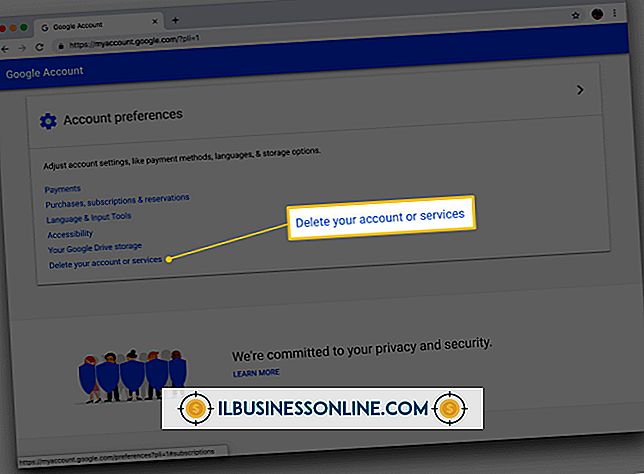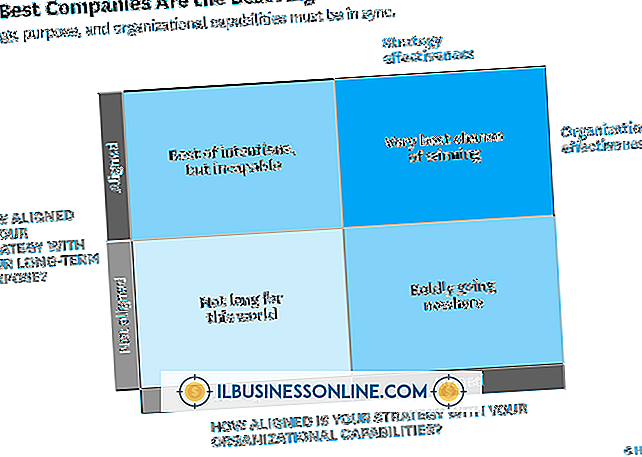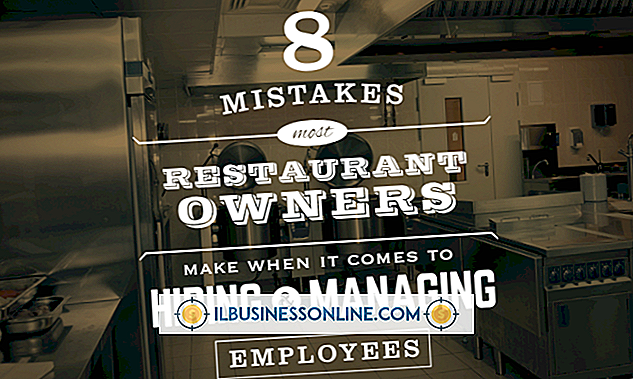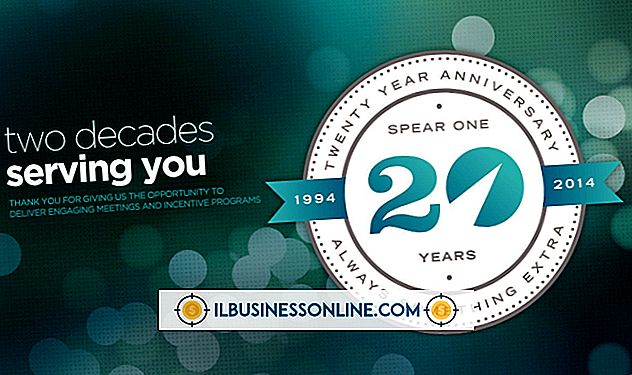Cara Mengedit Dokumen yang Dipindai di Word
Jadi, Anda baru saja menerima salinan cetak dari dokumen Word, dan Anda ingin mengeditnya. Itu semua baik, tetapi sayangnya, Anda tidak memiliki salinan asli dari dokumen yang menjadi asal hasil cetak. Bagaimana Anda mengeditnya? Apakah ada semacam editor pemindaian yang dapat Anda gunakan, mungkin, untuk memindai dokumen dan kemudian mengeditnya? Itu semua tampak seperti jenis teknologi tinggi yang mengharuskan Anda melakukan pembelian yang cukup mahal saat Anda mengumpulkan mesin yang Anda butuhkan untuk mengedit dokumen sederhana. Jelas, itu tidak masuk akal secara bisnis. Kalau saja ada cara yang lebih sederhana untuk melakukannya ... Tapi tunggu, ada!
Pengenalan karakter optis, atau OCR, adalah teknologi luas yang memungkinkan Anda memindai dokumen dan mengubahnya menjadi dokumen salinan lunak yang dapat diedit yang kemudian dapat Anda edit dengan mudah. Banyak pembuat perangkat lunak menawarkan OCR, seperti Adobe OCR. Microsoft adalah salah satu pembuat perangkat lunak tersebut.
Jika Anda memiliki salinan dokumen yang dicetak dan ingin dapat mengeditnya, Anda dapat melakukannya menggunakan Word. Pertama, pindai salinan, dan kemudian gunakan Microsoft OneNote untuk mengubahnya menjadi dokumen yang dapat diedit dan mengirimkannya ke Microsoft Word. Microsoft OneNote adalah perangkat lunak pencatat dan perencanaan yang datang sebagai bagian dari suite Microsoft Office. Ini memiliki kemampuan untuk melakukan OCR pada berbagai dokumen, termasuk PDF OCR.
Asalkan Anda memindai dokumen dengan benar, Microsoft OneNote akan menangkap gambar dan teks apa pun dalam dokumen dan mengirimkannya ke Word, di mana Anda dapat dengan mudah mengeditnya. Semua ini adalah proses sederhana yang dapat Anda lakukan dalam beberapa menit.
Luncurkan Microsoft OneNote
Pertama, Anda harus meluncurkan Microsoft OneNote di komputer Anda. Microsoft OneNote cukup mudah ditemukan. Mulailah dengan mengklik menu Start dan arahkan jalan Anda ke folder Microsoft Office. Di sana Anda akan menemukan Microsoft OneNote dalam daftar perangkat lunak Microsoft Office. Setelah Anda membuka OneNote, klik tombol berlabel "Halaman Baru" di sudut kanan atas jendela. Catatan baru akan dibuat.
Buka Jendela "Sisipkan Gambar"
Di bagian atas jendela, ada tombol berlabel "Sisipkan." Klik tombol ini dan pilih opsi "Gambar" dari grup gambar yang muncul di bagian atas. Jendela "Sisipkan Gambar" akan muncul.
Masukkan Gambar
Cari file dengan gambar dokumen yang dipindai dan pilih; lalu klik tombol berlabel "Sisipkan." Gambar akan dimasukkan ke dalam catatan Anda.
Ekstrak Teks Dari Gambar
Klik kanan pada gambar yang baru saja Anda impor dan pilih opsi berlabel "Salin Teks dari Gambar."
Buka Dokumen Kata Baru
Jika Anda belum memiliki Microsoft Word, luncurkan dan buat dokumen baru.
Impor Teks ke Dokumen
Klik kanan di dalam dokumen dan, dari menu drop-down, klik ikon "Keep Source Formatting" yang ditemukan di bawah opsi "Tempel".
Edit Dokumen Baru
Teks dari dokumen cetak sekarang akan muncul di dokumen baru Anda. Anda dapat mengeditnya sesuka Anda.